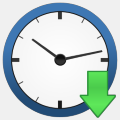KK教程资讯:带你了解最前沿的技术、资讯,海纳百川,学无止境!
这台电脑无法运行Windows11无法安装的解决方法
2021-08-22作者:KK小编来源:KK下载站整理
微软在最近发布了Windows11系统,虽然还没有发布正式版本,不过很多用户已经开始安装和使用了,相信你也不会落后,但是在使用U盘安装Win11安装过程中,有不少用户发现“这台电脑无法运行Windows11”的错误提示,这是由于Win11系统会检测当前电脑是否支持TPM2.0,和CPU是否兼容,不兼容的就不让安装了,不过呢还是有很多方法可以绕过Windows11对硬件的检测进行安装的,下面KK下载站小编就给大家提供几种方法。
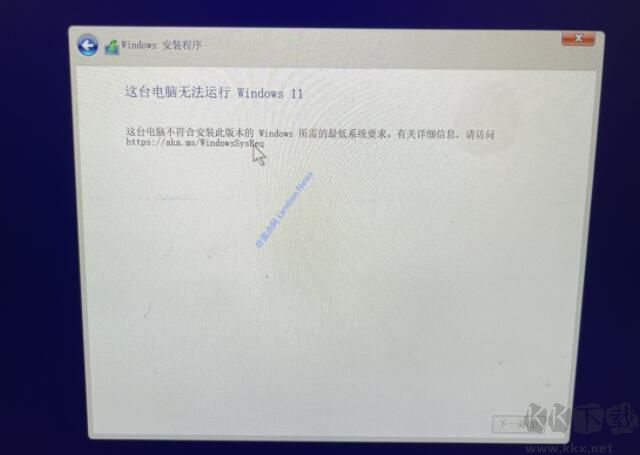
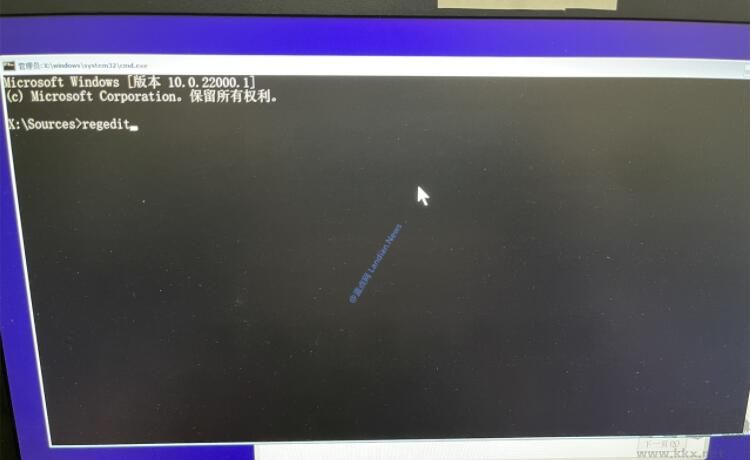
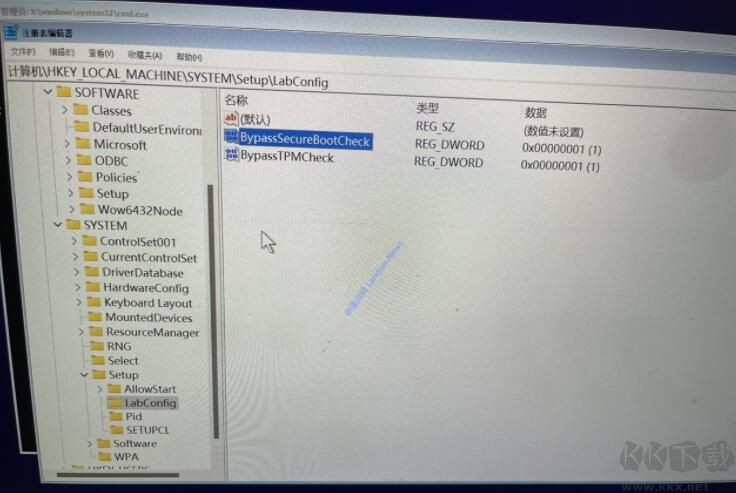
修改注册表完成之后,点击返回箭头重新点击下一步即可安装不会再报错
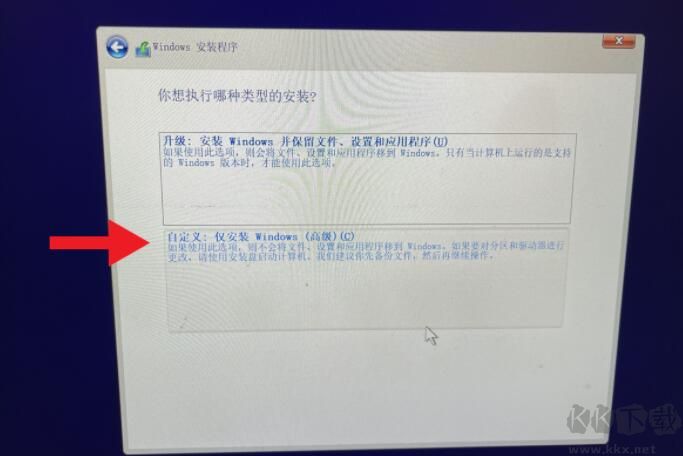
1、下载Win11安装免TPM2.0补丁
2、下载到电脑之后解压,得到appraiserres.dll文件;
3、使用UltraISO打开Win11 ISO镜像,替换sources文件夹中的文件,保存ISO镜像即可;
4、如使用setup升级安装,那么一样只需要把appraiserres.dll文件放到sources文件夹,再运行Setup.exe;
1、去下载一款Win11系统(GHOST版本)
2、使用硬盘安装器或制作成U盘启动盘进行安装即可!

以上就是小编提供的几种安装Win11系统绕过硬件检测的方法,该方法成功解决这台电脑无法运行Windows11的问题。
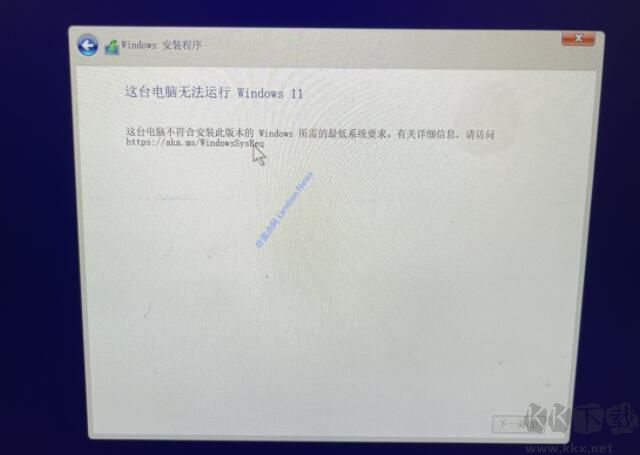
方法一:安装过程中绕过硬件检测
1、我们在正常安装时进入安装程序后在输入密钥界面选择「我没有密钥」然后再选择专业版或家庭版,此时进行安装系统会自动报错,说这台电脑无法安装Win11系统。2、此时我们按下Shift+F10打开命令提示符,然后输入regedit打开注册表,打开注册表后按照以下教程增加注册表绕过键值。
- #转到注册表以下路径
- 计算机\HKEY_LOCAL_MACHINE\SYSTEM\Setup
- #右键点击Setup文件夹选择新建项,并将其重命名为
- LabConfig
- #双击打开LabConfig文件夹,点击右侧空白处新建DWORD32位值,将其命名为:
- BypassTPMCheck
- #双击此项将其键值修改为
- 00000001
- #继续在右侧空白处新建DWORD32位值,将其重命名为
- BypassSecureBootCheck
- #双击将其键值修改为
- 00000001
- #保存后关闭注册表,然后点击安装程序的返回箭头,重新点击下一步即可开始安装
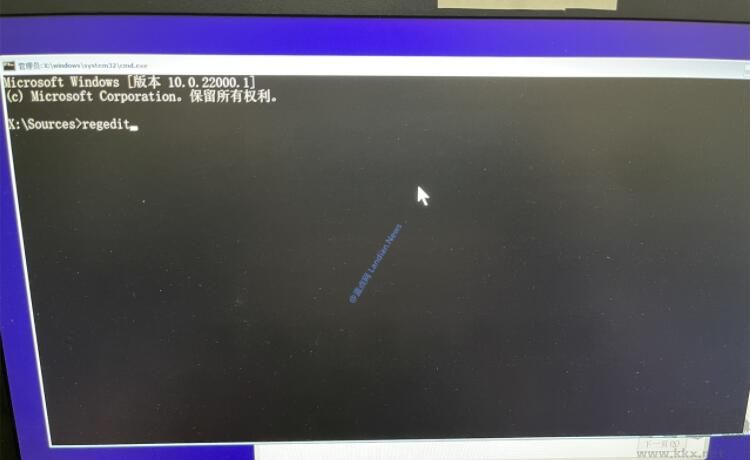
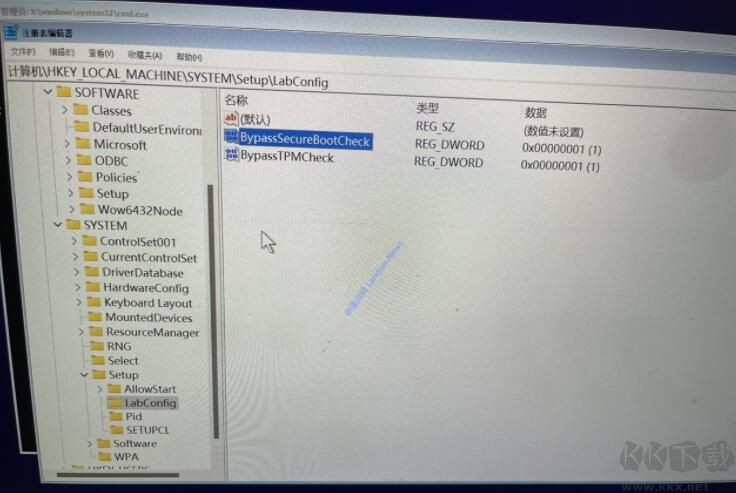
修改注册表完成之后,点击返回箭头重新点击下一步即可安装不会再报错
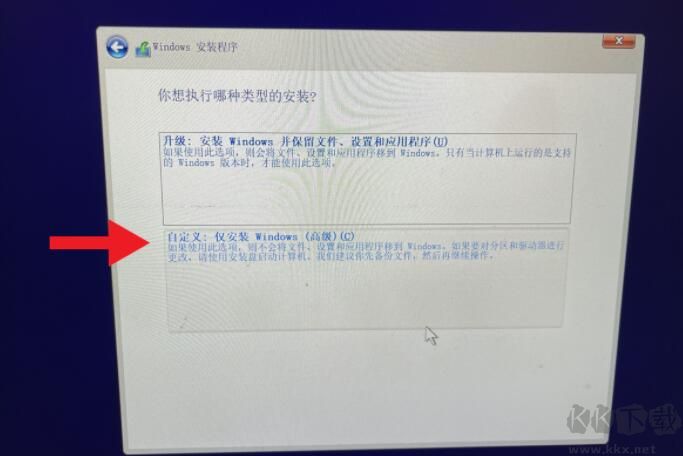
方法二:制作Win11系统U盘时修改一下
1、下载Win11安装免TPM2.0补丁
2、下载到电脑之后解压,得到appraiserres.dll文件;
3、使用UltraISO打开Win11 ISO镜像,替换sources文件夹中的文件,保存ISO镜像即可;
4、如使用setup升级安装,那么一样只需要把appraiserres.dll文件放到sources文件夹,再运行Setup.exe;
方法三:安装Win11 GHOST版
1、去下载一款Win11系统(GHOST版本)
2、使用硬盘安装器或制作成U盘启动盘进行安装即可!

以上就是小编提供的几种安装Win11系统绕过硬件检测的方法,该方法成功解决这台电脑无法运行Windows11的问题。
相关文章
猜你喜欢
热门文章
沙盒与副本吃鸡模式
 沙盒与副本是一个带有生存建造和刷装备要素的IO类游戏。和你曾玩过的刷装备RPG类似,你的主要目的就是反复击败敌人、升级刷装备, 不过生存建造要素给了你更多的发挥空间。...
沙盒与副本是一个带有生存建造和刷装备要素的IO类游戏。和你曾玩过的刷装备RPG类似,你的主要目的就是反复击败敌人、升级刷装备, 不过生存建造要素给了你更多的发挥空间。...- 《诛仙世界》
- win10右下角的天气和资讯怎么关闭
- 羊了个羊通关方法(亲测有效)_羊了个羊通关教程[把难度降低]
- 第五人格许愿码怎么领?第五人格最新许愿码免费领取2022[可用]
- CAD无法复制编辑:此块含有代理对象,不能在块编辑器中进行编辑的解决方法
- P2PWIFICAM如何连接监控设备?P2PWIFICAM使用方法
- AirMirror怎么控制另一部手机?AirMirror远程控制方法
- 魔影工厂怎么压缩视频大小?魔影工厂压缩视频的方法
- 魔影工厂怎么转换格式?魔影工厂转换视频格式的方法
本类排行
- 1电脑声音小怎么办?电脑音量已经调到最大声音还是很小的解决方法
- 2XP密钥_WinXP序列号珍藏永久可用版
- 3Xbox Game Bar是什么软件,Xbox Game Bar可以删除吗
- 4NVDisplay.Container.exe是什么进程,如何删除?
- 5如何删除百度网盘右键菜单?百度网盘去掉右键菜单方法
- 6今日热点弹窗广告属性于哪个软件?小编教你找到并删除今日热点
- 7win10你当前运行的Windows 版本即将终止支持是什么意思,要怎么办?
- 8Win10 Taskbarsearch是什么?taskbarsearch怎么关闭删除?
- 9百度网盘同步空间文件夹怎么删除?百度网盘同步空间删除方法
- 10sysmain服务是什么?Win10 sysmain服务可以禁用吗?
相关下载
关注KK手机站